Tabla de Contenidos
Windows 10 en general ha mejorado considerablemente a su antecesor Windows 8 y no solo porque haya recuperado el popular botón y menú de inicio, sino porque las prestaciones de la última versión del sistema operativo de Microsoft son bastante más elevadas. Además otros de los aspectos que se han mejorado bastante en Windows 10 son los errores del sistema sobre todo tras la actualización Anniversary realizada el pasado mes de Julio. Con ella se han eliminado muchos de los problemas y errores que surgían con el uso normal del sistema.

Tambén te puede interesar: Como solucionar los problemas de conexión a Internet en Windows 10.
Sin embargo lo que muchos usuarios no saben es que en la mayoría de las ocasiones los problemas o errores ocurridos en Windows 10 no se deben a un fallo del sistema sino a una mala configuración del mismo. Un ejemplo son los problemas acontecidos con nuestra conexión a internet. Muchos usuarios se quejan de la imposibilidad de conectarse a internet debido a que no se muestran las conexiones Wifi o Ethernet.
Cierto es que este problema se puede deber a un problema con el sistema operativo pero en muchas otras se debe a que nuestros adaptadores de red se encuentran deshabilitados. De esta manera nuestra tarjeta Ethernet o nuestra tarjeta Wireless no podrán conectarse internet porque están apagadas.
Dicho esto la solución a este problema será activar el adaptador Wifi o Ethernet para conseguir conectarnos a internet. A continuación te mostramos paso a paso como hacerlo:
Como activar el adaptador de red Wireless/Wifi o Ethernet en Windows:
Antes de nada debes saber es que estos pasos son prácticamente idénticos para las versiones de Windows 10, 8.1, 8 y 7. Pues bien lo primero que tendrás que hacer será abrir el Panel de Control de Windows, lo cual puede hacer desde la búsqueda del sistema. Una vez que Panel de Control se abre, deberemos a Redes e Internet > Centro de redes y recursos compartidos.
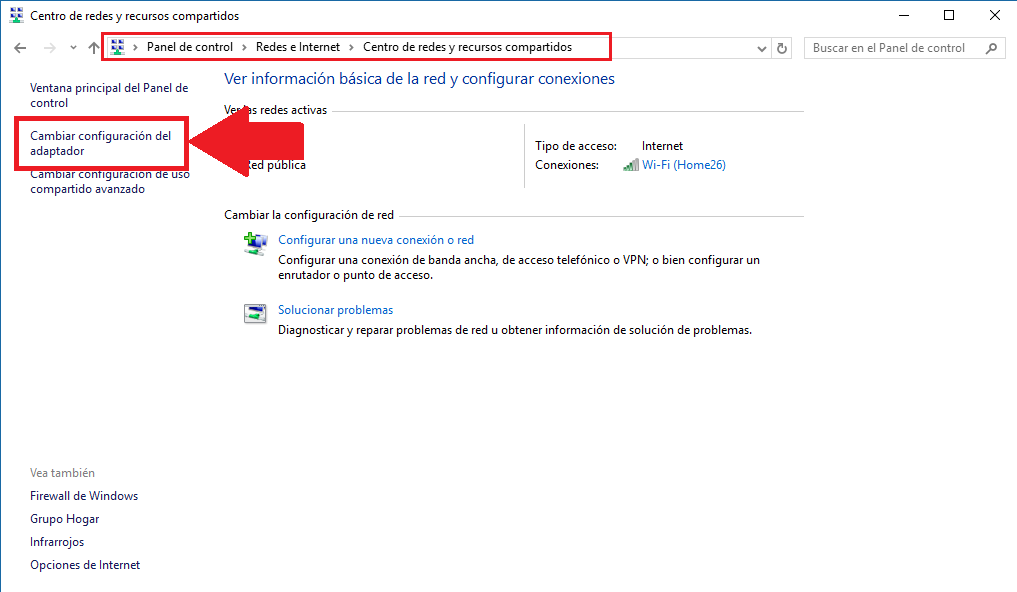
Una vez que nos encontremos en esta ventana deberemos seleccionar la opción Cambiar la Configuración del Adaptador. Situada en la parte lateral izquierda de la ventana. Esto te dará acceso a una nueva pantalla en la que se mostrarán todos los adaptadores de red disponible actualmente para conectarse a internet; o lo que es lo mismo, las tarjetas Wireless, Ethernet y/o Bluetooth.
Cabe destacar que el número de adaptadores así como el tipo de adaptador que se muestre en esta ventana dependerá de las tarjetas de red que posea tu ordenador o portátil. Si el adaptador no aparece aquí puede ser que no cuentes con la posibilidad de conectarte a internet usando ese método. Un ejemplo que suele ser bastante frecuente es el que ocurre con los ordenadores de sobremesa PC que en muchas ocasiones no cuenta con tarjeta Wireless por lo que esta no aparecerá en esta pantalla del Panel de Control y por consiguiente no pueden conectarse a internet mediante Wifi.
Ahora deberás hacer clic con el botón derecho de tu ratón sobre el adaptador que deseas habilitar o deshabilitar. Por lo general el adaptador que está desactivado se muestra descolorido o sin color (blanco y negro). Esto hará que se muestre un menú en el que se nos muestran diferentes opciones entre las que encontraremos Activar o Desactivar en función del estado actual de dicho adaptador.
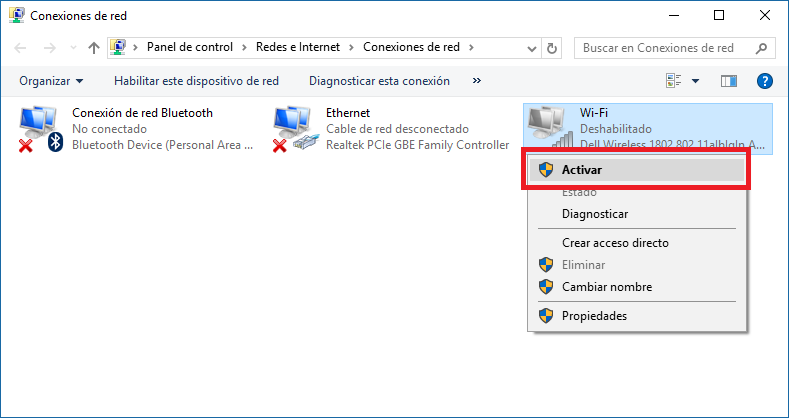
Tras pulsar sobre la opción en el caso de que activemos el adaptador Red, este deberá mostrase con color, en cambio si desactivamos el adaptador de red, este perderá su color. Además cuando desactivas un adaptador, el icono de internet de la barra de tareas de Windows desaparecerá. En otras ocasiones se mostrará el adaptador de red alternativo con una cruz roja junto a él.
Sin duda alguna lo que tendremos que hacer antes de alarmarnos por la falta de conexión a internet en nuestro sistema operativo Windows es comprobar el estado de nuestros adaptadores de red. Si este se encuentra desactivado, actívalo y comprueba si ahora consigues conectarte a internet.
